发布时间:2023-12-01 16: 15: 00
品牌型号:联想 YOGA 710
系统:Windows 10
软件版本:Xshell
Xshell是一款较为常用的终端模拟器,用来远程连接Linux服务器。接下来要分享的是Xshell编辑文件怎么退出,Xshell怎么退出编辑模式。
一、Xshell编辑文件怎么退出
Xshell可以用来连接Linux服务器,也可以连接虚拟机,在这个操作下,可以进行各种文件处理和任务运行。
1.连接服务器
使用软件的第一步是打开软件,连接服务器或虚拟机。连接成功后建立终端,在此终端中,操作方法和Linux系统下是基本类似的。
点击软件左上角的“新建”按钮,在其中输入服务器的IP和用户信息。
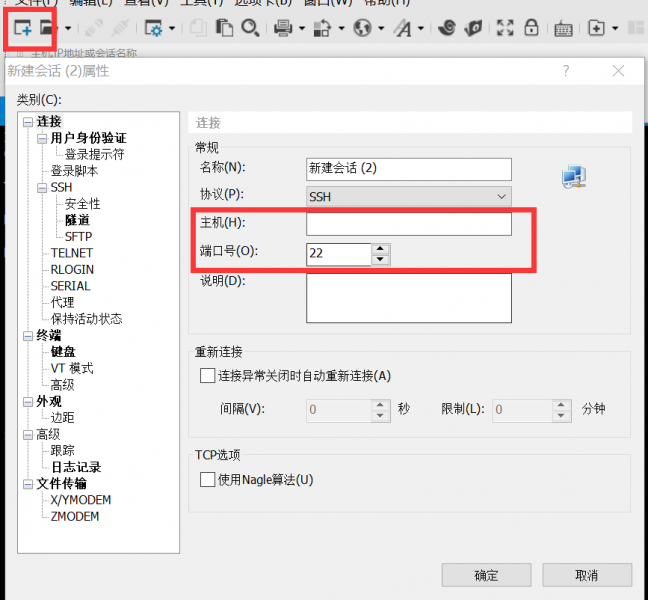
对于一般服务器的使用来说,设置主机名称和端口号即可明确连接对象。大部分工作站或公司会限制服务器的连接范围,比如必须在特定IP、特定网络下才能连接成功。
另一个必要设置项是用户名和密码。如果是一个工作群组使用的服务器,通常会有root账户和其他账户,和Windows下的root账户类似,拥有处理文件的最高权限。图2所示的登录信息中,输入一般用户的名称和密码即可。
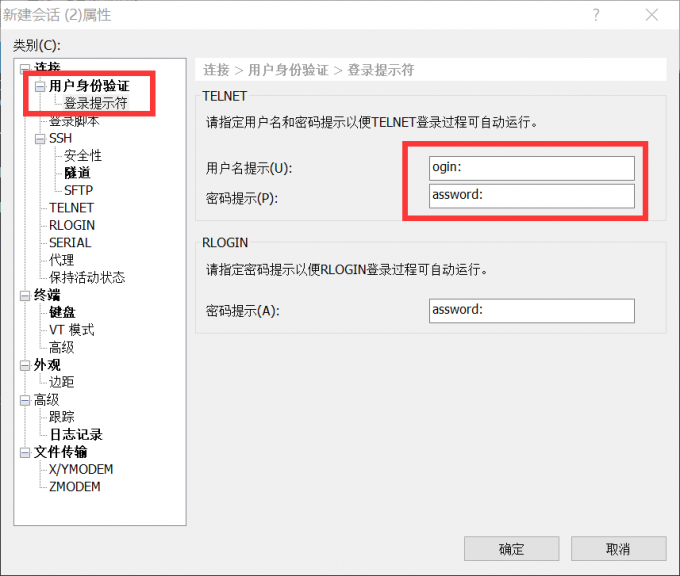
在上图所示位置输入用户名和密码,在“用户身份验证”窗口下,也建议大家输入对应的信息,如果没有设置完整,在连接主机时也可在弹窗请求中输入密码并要求软件记住密码。
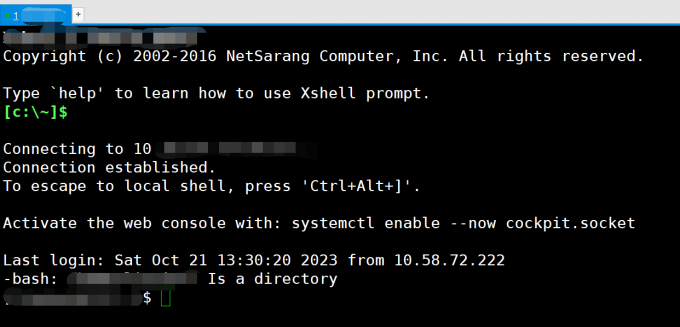
连接成功后,会出现上图所示的界面。
2.vim编辑器
Linux系统下的编辑器有多种,vim是较为常用的编辑器,可以将其简单理解为Windows系统下的记事本。
使用“vi”命令可以打开文件。
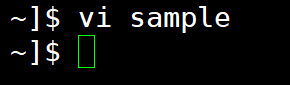
命令后添加待编辑的文件名称,如果是个不存在的文件,会直接新建一个空白文件。
3.退出vim编辑器
退出编辑器的命令是“:q”,使用该命令可以退出编辑窗口,回到终端的命令行窗口。
二、Xshell怎么退出编辑模式
使用vim编辑器打开文件后,默认状态是不可编辑文件的,即只能通过翻页、移动光标的方法查看文件,不能修改或插入信息。
在英文输入法下敲击“a”“i”“o”,可进入编辑状态,这三个字母的大小写可以进入不同的编辑模式,“a”表示插入到光标之后,“i”表示插入到光标之前,“o”表示在光标所在位置的下一行插入内容,“A”可使用户在光标所在行的行尾进行插入编辑,“I”可在行首插入,“O”在光标上方插入新行。
除此之外,使用“Insert”键也可以进入编辑状态,第一次敲击后可在光标位置处开始插入新内容,相当于“i”的用法;再次敲击“Insert”,可进入“replace”模式,及用输入的新字符替换光标处原来的字符。

编辑完成后,敲击“Esc”键,可以退出编辑模式,重新回到vim编辑器中的查看模式。
如果要回到终端主页的命令行窗口,使用“:w”可将文件保存,保存后将覆盖原本的文件内容。如果不知道是否对文件作出了不必要的修改,可以使用“:q!”强制退出,这样不会保存对文件的修改,避免出现操作误差。
这就是今天要和大家介绍的关于Xshell编辑文件怎么退出,Xshell怎么退出编辑模式的内容,希望可以对大家有所帮助,更多软件资讯和案例分享欢迎进入Xshell中文网站查看。
展开阅读全文
︾